

目前关于 Mac 安装双系统和共享分区的方法有很多,但有些不够通用,或者太复杂,日前,锋友“弱碱性工程师”分享了一种通用、简单的方法,不需要重装 macOS 系统也可以实现,一起来看看吧。
 |
该锋友表示,这个操作办法适用于非 Fusion Drive 硬盘,如果是 Fusion Drive 硬盘,关闭 CoreStorage 后当做两个硬盘安装双系统即可。CoreStorage 是苹果为 Fusion Drive 设计的一种磁盘管理方式。
工具:
Mac 自带的“终端”、“Boot Camp 助理”以及“磁盘工具”软件
步骤:
1. 首先关闭 CoreStorage。
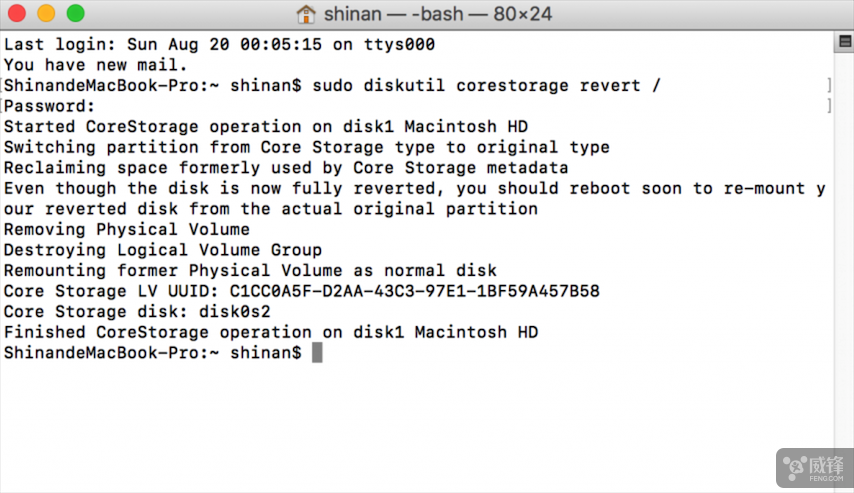 |
我们需要打开“终端”,输入指令 sudo diskutil CoreStorage revert / 并按下回车键,输入密码,执行完成后重启 Mac。
2. 使用 Boot Camp 安装Windows。
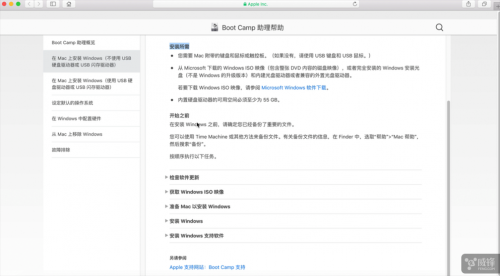 |
打开 Boot Camp,选择“打开 Boot Camp 帮助”,根据苹果官方教程安装 Windows,教程包括以下步骤:
- 检查软件更新
- 获取 Windows ISO 映像
- 准备 Mac 以安装Windows
- 安装 Windows
- 安装 Windows 支持软件
3. 使用“磁盘工具”创建多分区。
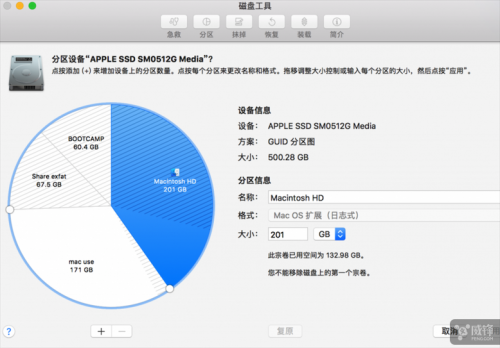 |
- 安装完 Windows 后,重启 Mac 按 Option 键选择 Mac 系统进入。
- 打开“磁盘工具”,选中整个硬盘,选择“分区”。
- 选中“MacintoshHD”分区,按“+”增加所需分区,大小根据自己需要分配,格式选择 exfat,两个系统都可以访问这个格式。
- 分配完后选择“应用”。
4. 重启 Mac 即可。
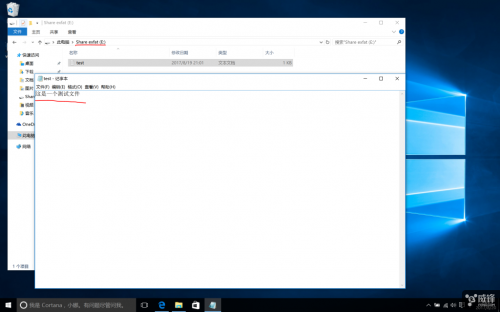 |
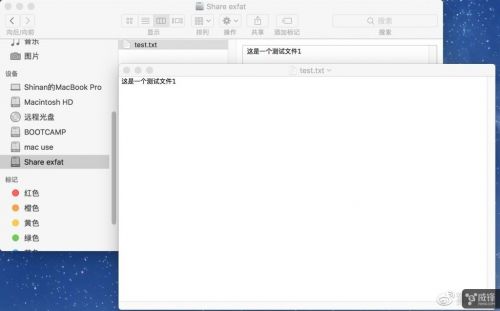 |
[文章纠错]
